-
Cómo usar Photoshop CS3 Cepillos
-
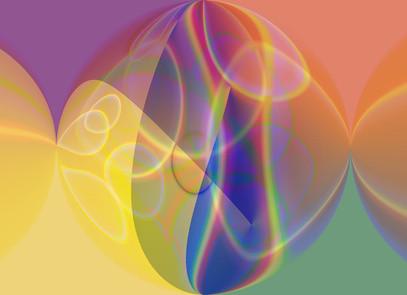
Muchos cepillos útiles están disponibles en Photoshop CS3. Puede usar los cepillos de aerógrafo y tinta blandos y duros estándar para el dibujo, sino que, además, ofrece Photoshop diferente textura, geométrica y selecciones de efectos especiales. Cargar estos cepillos en su paleta de "Cepillo Selector" y utilizarlos para hacer patrones originales. Utilizar la capacidad de capas de Photoshop para crear diseños complejos. cepillos especiales, tales como el "Pincel", pueden ayudarle con sus más difíciles trabajos de retoque fotográfico.Instrucciones
1 Iniciar el equipo y abierto Photoshop CS3. Seleccione "Archivo" de la barra de menú y luego "Nuevo" del menú secundario. La ventana "Nuevo archivo" se abrirá. Seleccionar "1024 x 768" de la "preseleccionados" barra desplegable. Haga clic en "OK" para aceptar la configuración y para abrir la pantalla de su trabajo.
2 Haga clic en el icono "Color de primer plano" en la parte inferior de la paleta "Caja de herramientas". Elija un color azul medio del "Selector de color". Seleccione la opción "Editar", "Fill" y haga clic en "OK" para llenar la pantalla con el color.
3 Haga clic en el icono de "Pincel" en la ventana "Herramientas". A continuación, haga clic en el icono de "estilo de pincel" para abrir la paleta "Cepillo Selector". Encuentra la flecha en la parte derecha de la paleta y haga clic en él. El menú vertical "de carga Cepillo" se abrirá.
4 Elija "Surtido de cepillos" en el menú y haga clic en "Añadir" para añadir sus nuevos pinceles para las selecciones pincel existentes. Haga clic en el cuadro "Color de primer plano" y seleccione un color blanco puro de la "Selector de color".
5 Haga clic en el icono de "estilo de pincel" para abrir la paleta "Cepillo Selector". Desplácese hacia abajo y haga clic en "copo de nieve". Ajuste el control deslizante "Master de diámetro" a "50 píxeles." Sello con el lápiz sobre la tableta gráfica. A continuación, deslice el lápiz por la tableta. Usted está pintando con la forma de estrella.
6 Seleccione la opción "Capa" y "Nueva capa" en la barra de menús y el menú desplegable. Haga clic en el icono "Cepillo Estilo" y elegir la opción "Starburst Pequeño" de la "Selector de pinceles." Estampar o dibujar a través de la tableta. Su estrella-explosión capa de formas en la parte superior de su fondo copo de nieve.
7 Seleccione "Archivo" y "Abrir", luego seleccionar la imagen del retrato. Observe que se abre como un nuevo archivo. Seleccione la opción "Capa" y luego "Duplicar capa" de la barra de menú y el submenú. Seleccione "Ver" y "Píxeles reales" en la barra de menú y el menú desplegable. Usted verá la imagen con gran detalle.
8 Localizar una peca o decoloración de la piel que desea fijar en la cara del sujeto. Haga clic en el icono "Pincel" en la paleta "Caja de herramientas". Mantenga pulsada la tecla "Opción" y haga clic en un área libre de la piel, a continuación, haga clic en el área que desea corregir.
9 Sello con el lápiz o haga clic con el ratón sobre el área de mancha. Observe que Photoshop elimina el defecto y lo reemplaza con píxeles suaves que responden a los alrededores.
Consejos y advertencias
- Experimento con la "Herramienta de sello" para pintar con un patrón.
